单一影子模式是一种只保护Windows操作系统的使用模式,它仅为操作系统所在分区创建虚拟化影像,而非系统分区在单一影子模式下则保持正常模式状态。
完全影子模式将会对本机内所有硬盘分区创建影子。当退出完全影子模式时,任何对本机内硬盘分区
的更改将会消失。在完全影子模式下,可以将有用的文件储存至闪存或者移动磁盘内。
对于新手来说不知道如何使用影子系统,在本文中winwin7小编给大家分享下关于影子系统如何使用的方法!
小编教你电脑影子系统怎么用:方法一
当系统的启动菜单出现时,可以按键盘上的上下键来选择不同的启动项,选择"单一影子模式"或者"完全影子
模式",然后按回车键(Enter),进入影子系统的保护之中。
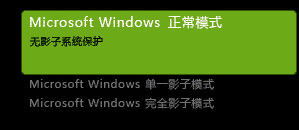
小编教你电脑影子系统怎么用:方法二
选择正常模式,进入系统之后,打开影子系统软件界面,在模式选择中点击"单一影子模式"或者"完全影子模式"
右侧的“进入”按钮,待全屏水波动画结束之后就进入了影子系统的保护之中(启动影子模式时的水波效果可以在提醒
设置中取消)。
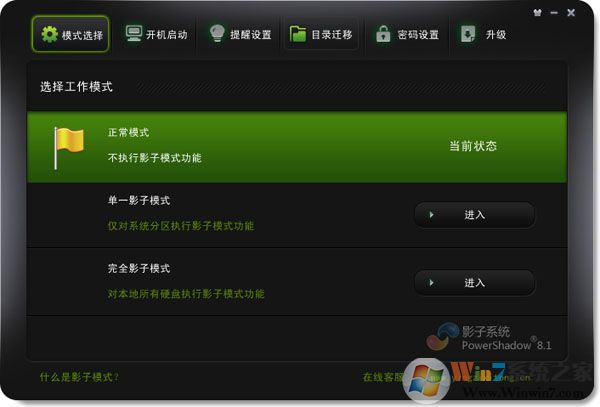
以上便是winwin7小编给大家介绍分享的关于影子系统如何使用的详细操作方法~!